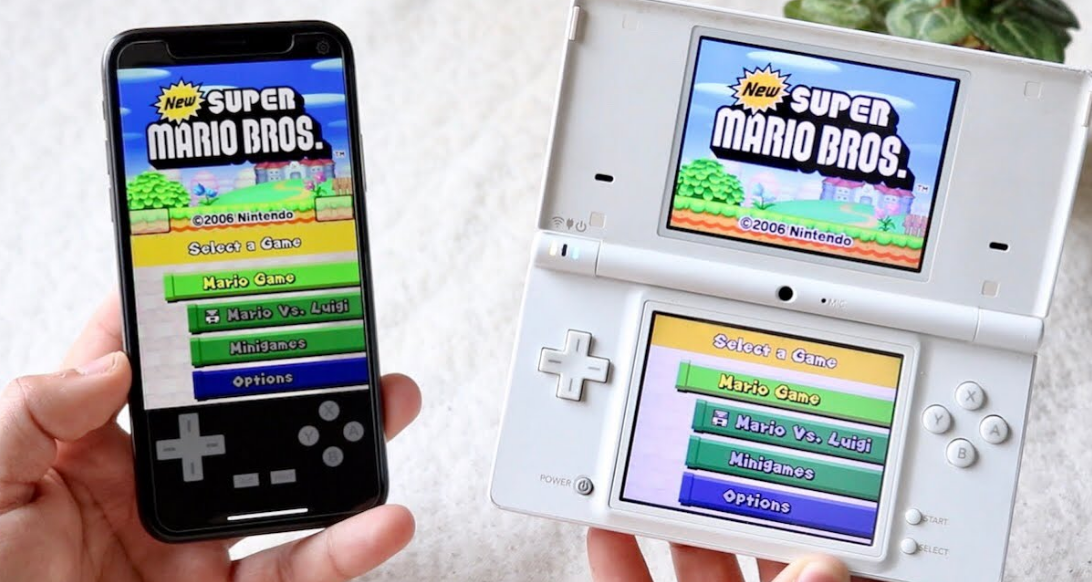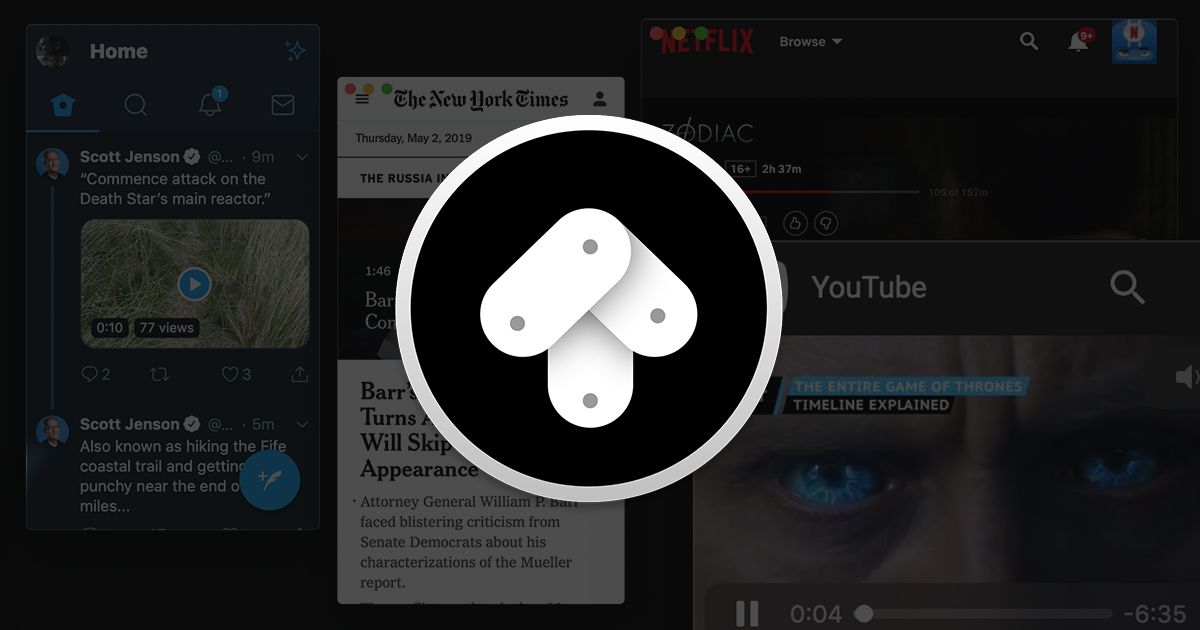Windows 10에서 사용자를 전환하는 방법-자습서
이전 버전 윈도우 , 로그 아웃하거나 컴퓨터를 종료 할 때 사용자를 전환 할 수있는 옵션이 있습니다. 사용자를 전환하면 로그 아웃 할 수 있지만 모든 프로그램 및 앱에서 사용자 세션은 계속 실행됩니다. 다른 사용자로 로그인하여 자신의 계정에서 실제로 로그 아웃되지 않은 상태에서 작업을 수행 할 수 있습니다. 다른 사용자의 문서 폴더에있는 일부 문서에 액세스해야했지만 액세스에 필요한 권한이없는 경우 유용 할 수 있습니다. 이 기사에서는 Windows 10에서 사용자를 전환하는 방법 – 자습서에 대해 설명합니다. 의 시작하자!
불행히도 Windows 10에서는 사용자 전환 옵션을 같은 위치에서 사용할 수 없습니다. 실제로 로그 아웃 만하는 것은 어렵습니다. 종료 옵션은 절전, 재시작 또는 종료 만 허용합니다. 해당 옵션을 비활성화하지 않은 경우 최대 절전 모드로 전환 할 수도 있습니다.
세션에서 로그 아웃 할 수 있습니다. 이렇게하려면 Windows 아이콘을 마우스 오른쪽 버튼으로 클릭하거나 Windows 키 + X를 누른 다음 시스템 종료 또는 로그 아웃 위로 마우스를 이동하고 추가 옵션에서 로그 아웃을 클릭합니다. 안타깝게도 세션이 종료되어 다시 로그인 할 때 사용하던 모든 문서와 앱을 다시 열어야합니다.
그러나 이전 버전의 Windows에서와 같이 사용자를 전환 할 수있는 바로 가기 키를 사용할 수 있습니다. Windows 키 + L을 눌러보십시오. 그것은 화면을 잠그기위한 것이므로 L. 그러나 암호 입력 화면에있을 때. 대신 다른 사용자로 로그인하도록 선택할 수 있습니다. 사용 가능한 모든 계정이 모니터의 왼쪽 하단에 표시됩니다. 사용할 계정을 선택하고 암호를 입력하여 로그인하십시오.
두 번째 계정으로 필요한 작업을 완료하면 완전히 로그 아웃하거나 화면을 다시 잠가 로그인 상태로 둘 수 있습니다.
Windows 종료 대화 상자를 통해 사용자 전환
프레스 Alt + F4 ShutDown 열기
출력 실패 OBS 시작
CTRL + ALT + DEL 키보드 단축키를 통해 사용자 전환
간단히 CTRL + ALT + DEL 키보드의 조합을 선택한 다음 사용자 전환 메뉴에서 옵션.
시작 메뉴의 사용자 아이콘을 통해 사용자 전환
Windows 시작 메뉴의 왼쪽 상단 모서리에있는 사용자 아이콘을 클릭하고 함께 작업 할 사용자를 선택합니다.
결론
좋아요, 모두 여러분이었습니다! Windows 10에서이 사용자 전환 기사가 마음에 들고 도움이 되었기를 바랍니다. 이 기사와 관련된 추가 질문이있는 경우에도 피드백을 보내주십시오. 그런 다음 아래 댓글 섹션에 알려주십시오. 곧 연락 드리겠습니다.
좋은 하루 되세요!